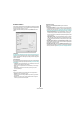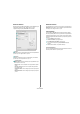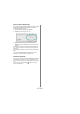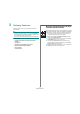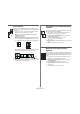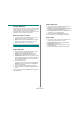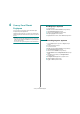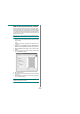User guide
Gelişmiş Yazdırma
14
Filigran Kullanma
Filigran seçeneği, mevcut bir belgenin üzerine metin yazdırmanızı sağlar.
Örneğin, belgenin ilk sayfasına veya tüm sayfalarına büyük gri harflerle,
çaprazlama “TASLAK” veya “GİZLİ” yazmak isteyebilirsiniz.
Yazıcıyla birlikte gelen, önceden tanımlanmış birçok filigran vardır ve bunlar
değiştirilebilir. Listeye yeni filigranlar da ekleyebilirsiniz.
Mevcut Bir Filigranı Kullanma
1
Yazıcı ayarlarını yazılım uygulamanızdan değiştirmek için yazıcı
özelliklerine erişin. Bkz: “Belge Yazdırma”, sayfa 6.
2
Ekstralar
sekmesini tıklatıp açılan
Filigran
listesinden istediğiniz
filigranı seçin. Seçilen filigranı resim önizlemede görürsünüz.
3
Tamam
seçeneğini tıklatın ve yazdırmaya başlayın.
N
OT
: Resim önizleme, yazdırıldığında sayfanın nasıl görüneceğini gösterir.
Filigran Oluşturma
1
Yazıcı ayarlarını yazılım uygulamanızdan değiştirmek için yazıcı
özelliklerine erişin. Bkz: “Belge Yazdırma”, sayfa 6.
2
Ekstralar
sekmesini ve ardından
Düzenle
düğmesini tıklatın
(
Filigran
bölümü).
Filigran Düzenle
penceresi görünür.
3
Filigran Mesajı
kutusuna bir metin mesajı girin. 40 karaktere kadar
giriş yapabilirsiniz. Bu mesaj önizleme penceresinde görüntülenir.
When the
Sadece Birinci Sayfa
kutusu işaretlendiğinde, filigran
yalnızca ilk sayfaya yazdırılır.
4
Filigran seçeneklerini belirleyin.
Yazı tipi adını, stilini, boyutunu veya gri tonlama düzeyini
Yazı Tipi
Özellikleri
bölümünde seçebilir, filigran açısını ise
Mesaj Açısı
bölümünde ayarlayabilirsiniz.
5
Listeye yeni bir filigran eklemek için
Ekle
seçeneğini tıklatın.
6
Düzenlemeyi bitirdikten sonra
Tamam
seçeneğini tıklatıp yazdırmaya
başlayın.
Filigranı yazdırmayı durdurmak için
(Filigran Yok)
seçeneğini belirleyin
(açılan
Filigran
listesi).
Filigranı Düzenleme
1
Yazıcı ayarlarını yazılım uygulamanızdan değiştirmek için yazıcı
özelliklerine erişin. Bkz: “Belge Yazdırma”, sayfa 6.
2
Ekstralar
sekmesini seçip ardından
Filigran
bölümündeki
Düzenle
düğmesini tıklatın.
Filigran Düzenle
penceresi görünür.
3
Geçerli Filigranlar
listesinden düzenlemek istediğiniz filigranı seçin
ve filigran mesajını ve seçeneklerini değiştirin.
4
Değişiklikleri kaydetmek için
Güncelle
seçeneğini tıklatın.
5
Yazdır penceresinden çıkana dek
Tamam
seçeneğini tıklatın.
Filigranı Silme
1
Yazıcı ayarlarını yazılım uygulamanızdan değiştirmek için yazıcı
özelliklerine erişin. Bkz: “Belge Yazdırma”, sayfa 6.
2
Ekstralar
Düzenle
Filigran
sekmesinden bölümünde tıklatın.
Filigran Düzenle
penceresi görünür.
3
Geçerli Filigranlar
listesinden silmek istediğiniz filigranı seçin
ve
Sil
seçeneğini tıklatın.
4
Yazdır penceresinden çıkana dek
Tamam
seçeneğini tıklatın.